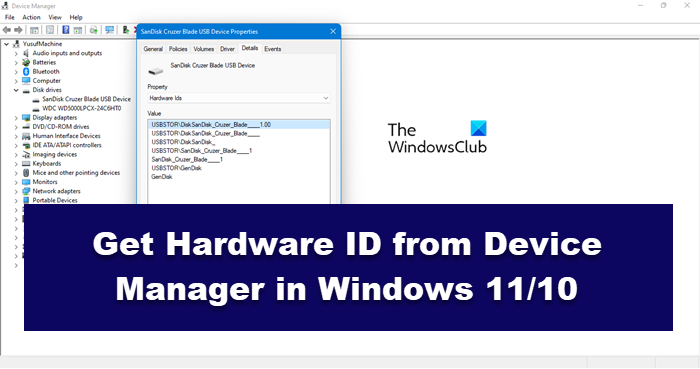L’ID hardware è un’identificazione univoca associata a ogni componente hardware collegato o già connesso al sistema. Aiutano anche a scaricare il driver corretto per il tuo hardware. In questo articolo, vedremo come ottenere l’ID hardware da Gestione dispositivi su un computer Windows 11 o Windows 10.
Che cos’è l’ID hardware?
Il produttore di un dispositivo imposta un ID univoco per esso. Questo ID è una stringa che il tuo sistema operativo usa per abbinare il dispositivo al suo pacchetto. Quindi, se un pacchetto di dispositivi dichiara di poter funzionare con questo ID hardware, ciò significa che può funzionare con il dispositivo con lo stesso ID fino ad alcune funzionalità. Un dispositivo può avere più ID ordinati in base a quelli meno adatti.
Un ID hardware è una combinazione di tipo di bus, produttore e identificatore del dispositivo. Ogni singolo dispositivo collegato al tuo computer, sia esso qualcosa di importante come la tua GPU per qualcosa di non importante come una cuffia wireless, avrà ID hardware. Tuttavia, il problema nella maggior parte dei casi è che gli utenti non sono a conoscenza di questo ID e quindi non lo usano per trovare il driver corretto per il proprio dispositivo. Ti mostreremo come recuperare l’ID hardware corretto.
Come trovare l’ID hardware in Windows 11/10
Trovare l’ID hardware è abbastanza semplice, tutto ciò che devi fare è seguire i passaggi indicati per ottenere l’ID hardware da Gestione dispositivi in Windows 11/10.
Apri Gestione dispositivi sul tuo computer.Ora , espandi l’opzione che contiene il tuo driver (ad esempio, Display Adapter for Graphics Driver).
Fai clic con il pulsante destro del mouse sul driver di cui vuoi conoscere l’ID hardware e fai clic su Proprietà.Vai alla scheda Dettagli.
Ora, dal menu a discesa di Proprietà, seleziona H ID hardware o ID compatibilità. Ora puoi vedere tutti gli ID hardware nel campo Valore.
È così che puoi recuperare l’ID hardware per qualsiasi dispositivo utilizzando Gestione dispositivi. Puoi anche controllare altre informazioni su quel driver selezionando le opzioni dal menu a discesa. Basta selezionarli e troverai quello che stai cercando nella sezione Valori.
Se tutto va bene, con queste opzioni sarai in grado di trovare le specifiche hardware.
SUGGERIMENTO: puoi utilizzare lo script PowerShell Get-WindowsAutoPilotInfo.ps1 per ottenere l’hash hardware e il numero di serie di un dispositivo. Il numero di serie è utile per vedere rapidamente a quale dispositivo appartiene l’hash hardware. Puoi cercare su microsoft.com per saperne di più.
Come faccio a sapere quale hardware è installato sul mio computer?
Ci sono diversi modi per scoprire le tue specifiche hardware. Di seguito sono riportati alcuni di essi.
Tramite Impostazioni di Windows: Apri Impostazioni tramite Win + I. Vai su Sistema > Informazioni. Ora vedrai le specifiche del tuo dispositivo e tutto l’hardware ad esso collegato.Tramite DirectX: Apri Esegui, digita “dxdiag” e premi Invio. Verrà avviato Strumento diagnostico DirectX. Puoi visualizzare le informazioni sul tuo sistema insieme alla versione di DirectX che hai installato.Tramite Informazioni di sistema: Apri Start, digita “msinfo32” e apri l’app Informazioni di sistema. Vedrai Riepilogo sistema, per saperne di più sul tuo hardware, espandi Risorse hardware e seleziona una sottocategoria.
Come faccio a trovare il mio ID hardware USB in Windows?
Come accennato in precedenza, ogni singolo dispositivo collegato al computer dispone di ID hardware. Ciò consente loro di installare i driver appropriati. Se desideri conoscere l’ID hardware per la tua USB, segui i passaggi prescritti.
Apri Gestione dispositivi.Espandi unità disco e fai clic con il pulsante destro del mouse sul tuo dispositivo USB.Vai a Dettagli e imposta la tua proprietà su ID hardware
Sarai in grado di trovare l’ID hardware di quel dispositivo USB.
Ora leggi: Il binding dell’ID hardware è oltre il livello di tolleranza 0xC004F00F.